Prenez le contrôle des photos et vidéos de votre iPad ou iPhone
Apprenez à gérer les photos et les vidéos de votre iPad en quelques clics. Transférez, copiez, visionnez les photos de votre iPad et iPhone avec votre famille ou vos amis. Consultez notre guide d’utilisation détaillé pour découvrir comment transférer vos meilleurs souvenirs sur votre ordinateur et les apprécier dans le diaporama.
Sauvegardez toutes vos photos et vidéos d’iPhone
avec CopyTrans Photo
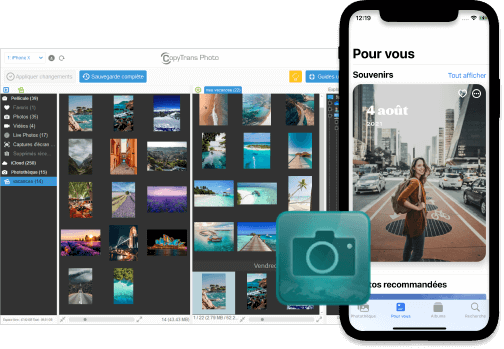
- Sauvegarde complète de toutes vos photos sur le PC en un clic
- Conserve vos albums et données EXIF (date, position)
- Interface intuitive : transfert avec glisser-déposer
- Prise en charge des formats HEIC et ProRAW
- Transfert des photos et des vidéos entre PC et iPhone
- Sauvegarde des photos sans doublons
- Compatibilité avec tous les appareils iOS
Découvrez notre manuel d’utilisateur détaillé de CopyTrans Photo
Ce tutoriel vous montrera comment transférer les photos de votre iPad/iPhone vers votre PC et inversement. Gérer, ajouter et supprimer les photos ou créer et supprimer les albums photo de votre appareil iOS est plus simple que jamais avec CopyTrans Photo.
- Présentation du logiciel
- 💻 Comment transférer vos photos iPhone ou iPad vers le PC
- 📲 Comment copier vos photos de PC sur votre iPhone ou iPad
- Visionner vos photos de iPad ou iPhone sur le PC
- Convertir HEIC en JPEG lors du transfert vers PC
- Transférer les Live photos entre le PC et l’iPhone
Présentation du logiciel
- Commencez par télécharger CopyTrans Photo :
- Installez et ouvrez le logiciel. Si vous avez besoin d’aide, consultez notre guide d’installation.
- Déverrouillez votre iPhone et connectez-le au PC. Il est nécessaire de choisir « se fier à cet ordinateur » à la première connexion.
- Comme vous le voyez sur cette image, CopyTrans Photo est divisé en deux parties :
- La partie gauche montre les photos et albums de votre iPhone
- La partie droite affiche les images et les dossiers de votre ordinateur
- Pour gagner de l’espace, vous pouvez cacher la liste des albums et l’explorateur des dossiers en cliquant sur ces icônes.
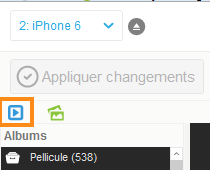
La liste des albums de l’iPad sera remplacée par des onglets.

Pour régler la taille des vignettes, glissez la barre de réglage ou faites tourner la roulette de la souris tout en conservant la touche Ctrl enfoncée. Vous pouvez aussi utiliser les raccourcis Ctrl + Page précédente / suivante.
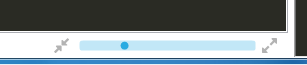
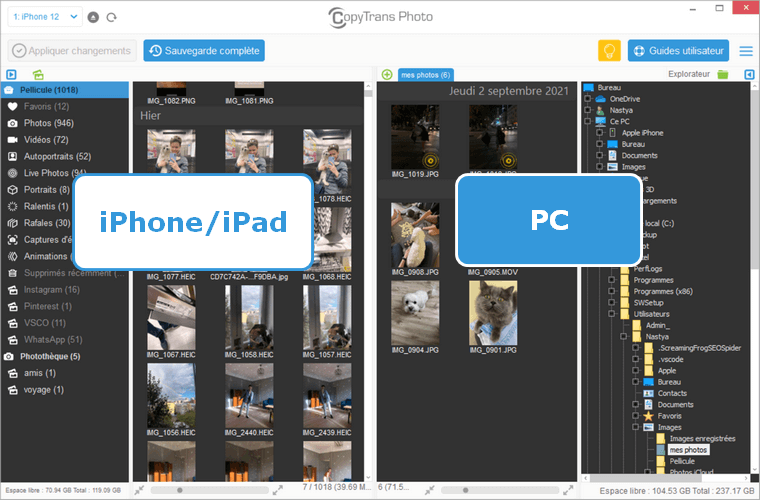
Comment transférer les photos iPhone/iPad vers le PC
- Ouvrez CopyTrans Photo et connectez votre appareil iOS. Laissez le programme charger vos photos et vidéos complètement. Les photos de l’iPhone apparaissent dans la fenêtre à gauche, et celles du PC – à droite de l’écran. Vous pouvez également voir les dossiers de l’appareil et du PC et sélectionner celui que vous souhaitez visionner.
- Depuis CopyTrans Photo, il est possible de créer un nouveau dossier sur le PC pour y copier vos photos et vidéos en cliquant sur le petit dossier vert :
- Vous pouvez ouvrir plusieurs onglet pour accéder plus facilement à plusieurs dossiers de votre ordinateur simultanément. Les nouveaux onglets sont créés sur la base du dernier dossier ouvert. Parcourez ensuite les dossiers de votre PC et double-cliquez sur un dossier pour en afficher les photos dans l’onglet que vous venez de créer.
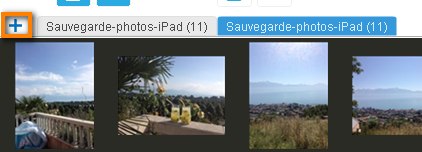 Pour fermer un onglet, faites un clic droit et sélectionnez « Fermer » dans le menu qui apparaît.
Pour fermer un onglet, faites un clic droit et sélectionnez « Fermer » dans le menu qui apparaît.
- Maintenant, il suffit de glisser-déposer vos photos pour les transférer dans le dossier sélectionné.
- Pour finaliser l’opération il ne vous reste qu’à cliquer sur le bouton Appliquer changements pour que vos changements soient bien pris en compte.
- Vous pouvez maintenant trouver vos photos dans le dossier que vous avez créé sur le PC.
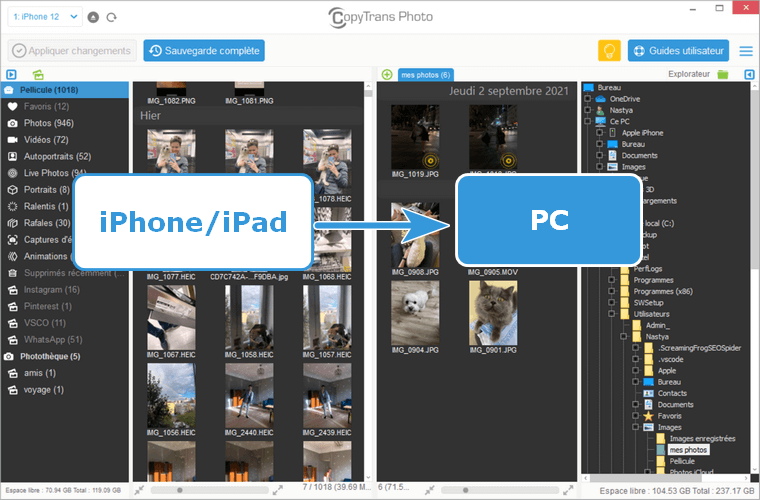
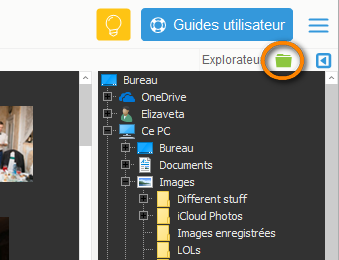
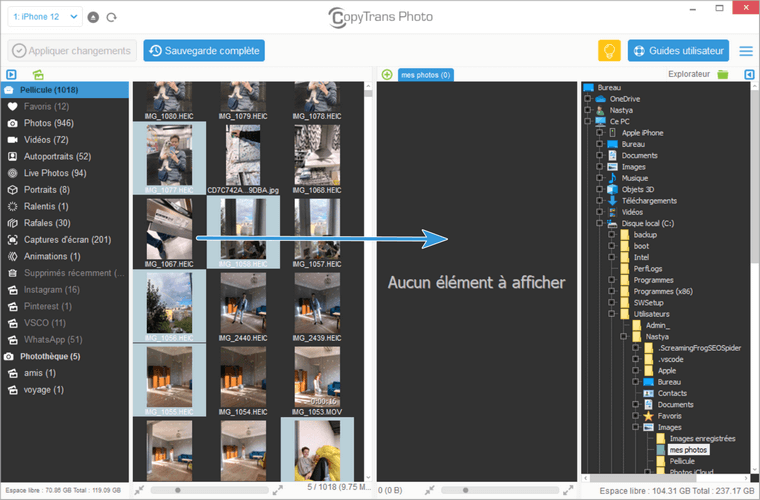
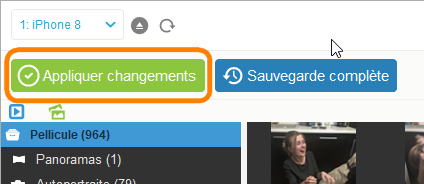
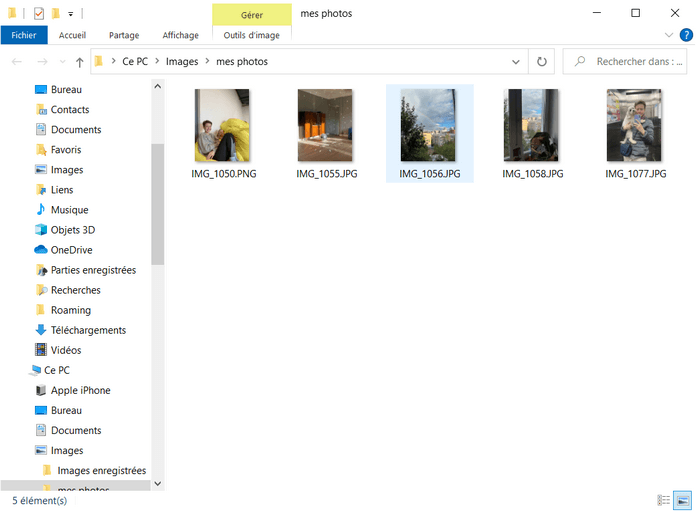
Comment copier les photos de PC sur votre iPhone ou iPad
- Lancez le logiciel et branchez votre appareil à l’ordinateur. Les photos et les vidéos de l’iPhone ou iPad vont s’afficher à gauche et celles sur le PC – à droite de l’écran.
- Créez un album dans votre iPad pour y transférer vos photos et vidéos en cliquant sur le petit symbole vert (il n’est pas possble de copier les photos directement dans la Pellicule).
- Pour transférer des photos de votre ordinateur sur votre iPad, commencez par sélectionner un dossier dans l’explorateur, puis choisissez les photos que vous souhaitez ajouter à votre iPad. Les photos sélectionnées sont entourées de bleu. 💡 Petite astuce : pour choisir toutes les photos contenues dans un dossier, appuyez sur Ctrl+A ; maintenez Ctrl et cliquez sur les fichiers pour en choisir plusieurs à la fois.
- Glissez-déposez les photos vers le côté gauche de l’écran, dans le dossier que vous venez de créer. Vous pourrez ensuite ajouter ou supprimer les photos de cet album depuis CopyTrans Photo.
- Cliquez sur Appliquer changements pour que vos actions soient bien prises en compte.
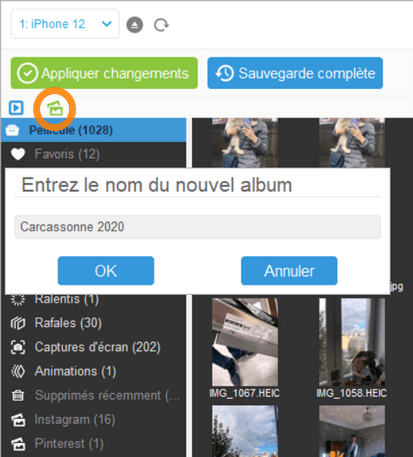
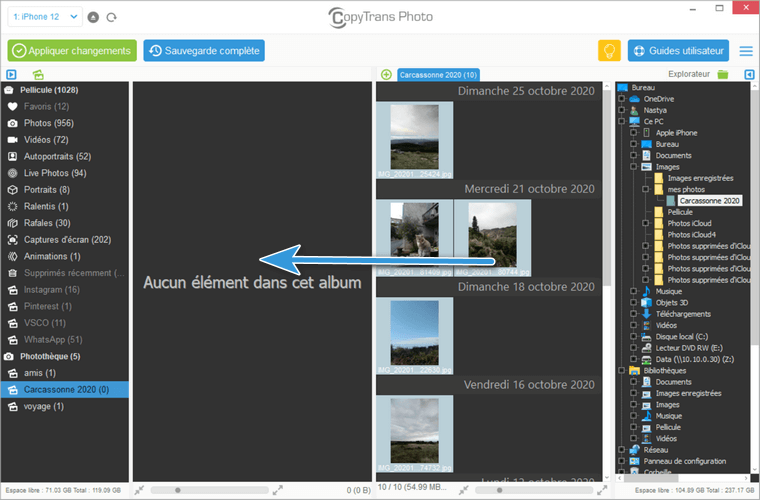
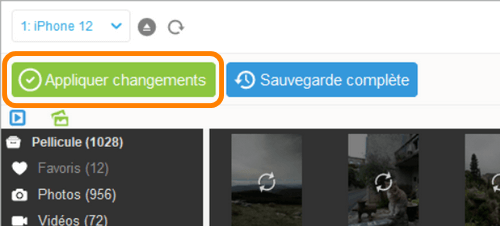
Vous retrouverez toutes vos photos dans votre appareil :
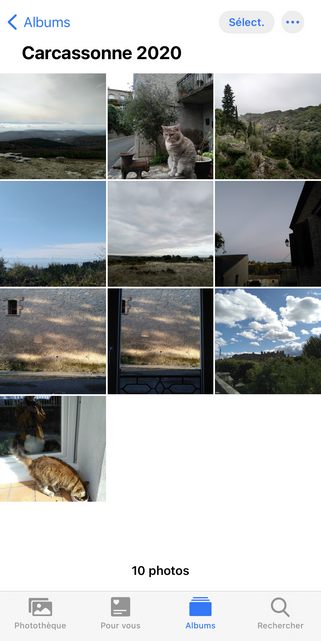
Pour des questions plus techniques, nous vous invitons à visiter notre aide en ligne.
Visionner vos photos de iPad ou iPhone sur le PC
CopyTrans Photo a été conçu pour vous permettre de visionner vos photos et vidéos de manière simple et intuitive. Parcourez les photos et les vidéos de votre iPad ou de votre ordinateur en prévisualisant les vignettes, ajustez leur taille, cachez des éléments du programme, changez les couleurs de fond. CopyTrans Photo est entièrement compatible avec tous les modèles d’iPhone, iPad et iPod Touch.
Utilisez les onglets de gauche pour parcourir ces éléments de l’iPad, et les raccourcis de droite pour ceux de votre ordinateur. L’explorateur vous permet d’ouvrir, créer et ajouter des nouveaux dossiers à votre ordinateur.
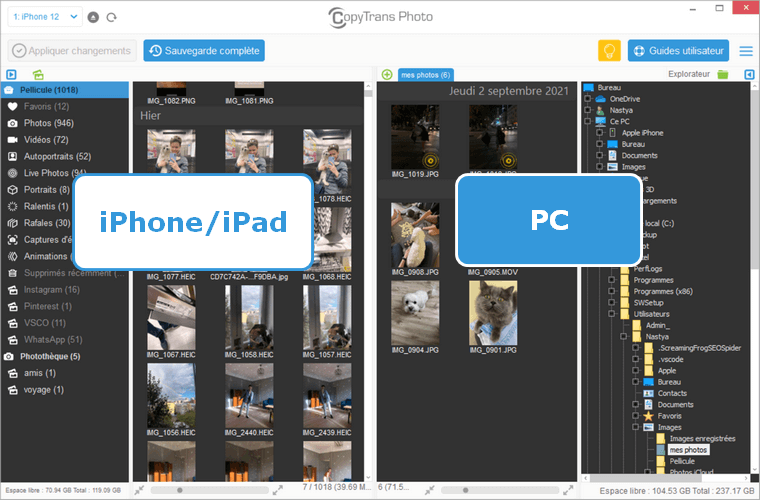
Ajuster la taille des vignettes
Pour ajuster la taille des aperçus, glissez la barre de réglage ou faites tourner la roulette de la souris tout en conservant la touche Ctrl enfoncée. Vous pouvez aussi utiliser les raccourcis Ctrl + Page précédente / suivante.
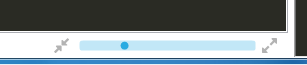
Double cliquez sur une photo ou une vidéo pour la voir en grand. Tournez-la et passez à la suivante ou la précédente.
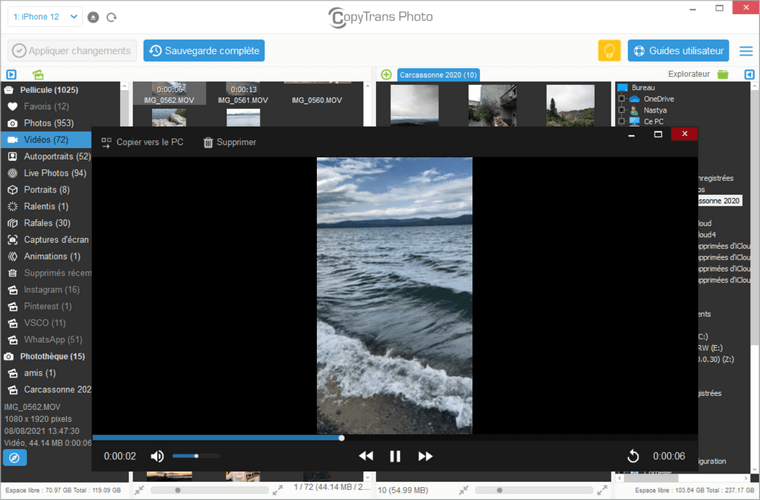
Convertir HEIC en JPEG lors du transfert vers PC
CopyTrans Photo vous offre trois options de gestion d’extension de photo pendant le transfert :
- Transférer dans le format HEIC
- Transférer dans le format JPEG
- Transférer dans le format JPEG et en HEIC
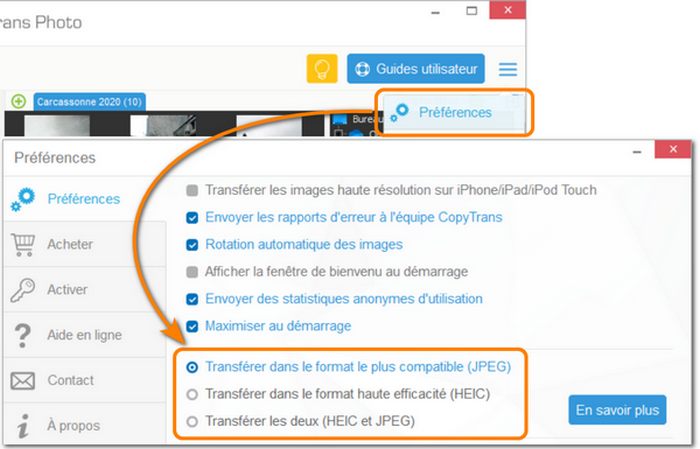
Si vous voulez convertir les photos HEIC en format déjà transférées sur votre PC en JPEG, faites un clique droit sur la photo et choisissez de sauvegarder en JPEG.
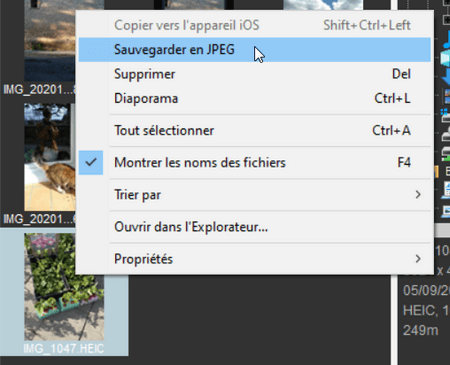
Vos fichiers HEIC peuvent être facilement transformés en JPEG ou simplement visualisé dans Windows avec notre plugin CopyTrans HEIC :
Télécharger CopyTrans HEIC pour WindowsTransférer les Live photos entre le PC et l’iPhone
CopyTrans Photo transfère les photos Live sur PC sous forme de deux fichiers : un fichier photo au format .HEIC ou .JPEG et un fichier vidéo .MOV. Lors du transfert vers un appareil iOS, le logiciel fusionnera les deux fichiers pour créer à nouveau une Live photo.
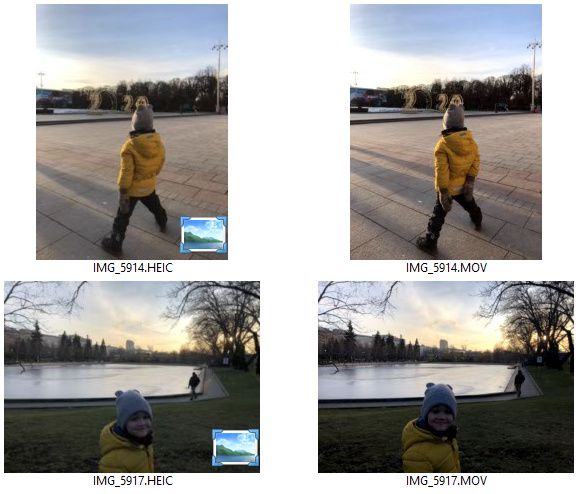
Voilà. Nous vous souhaitons une bonne continuation avec CopyTrans Photo!